戴尔电脑怎么用u盘重装系统win7新萝卜家园旗舰版呢?相信对于有使用过u盘重装系统的用户来说,都会觉得非常简单,为了帮助新用户,下面介绍戴尔电脑怎么用u盘重装系统win7新萝卜家园旗舰版。
一、准备工作:
①、既然要使用u盘装系统,那么我们就需要先制作一个u盘启动盘,这里我们建议大家使用u启动u盘启动盘制作工具来制作一个这样的启动u盘
②、准备一个ghost版win7系统iso镜像文件,并存入制作好的u启动u盘启动盘中;
③、了解戴尔笔记本u盘启动快捷键的使用或者u盘第一启动项的设置,及硬盘模式AHCI的更改,(如有不懂可以到我们官方论坛或者官方交流群询问,相信您一定能够获得一个满意的答复)。
二、安装步骤:
1、把存有ghost版win7系统iso镜像文件的u启动u盘启动盘插在电脑usb接口上,然后重启电脑,在出现开机画面时,用一键u盘启动快捷键的方法进入到u启动主菜单界面,并选择【02】运行u启动win8pe防蓝屏版选项,按回车键执行,如下图所示:
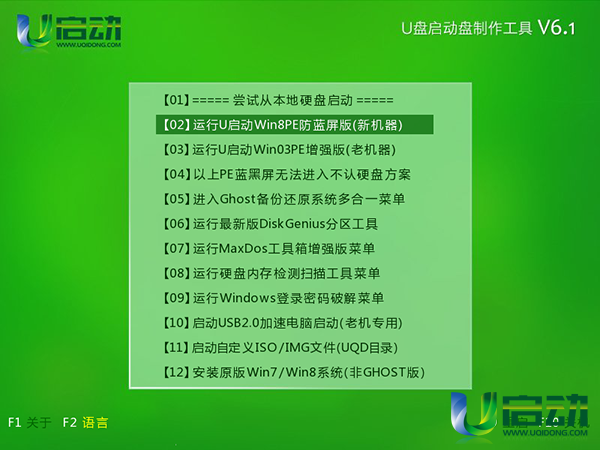
2、双击打开u启动pe装机工具(默认开机启动),展开系统文件选择下来菜单,单击选择准备好的win7系统iso镜像文件,如下图所示:
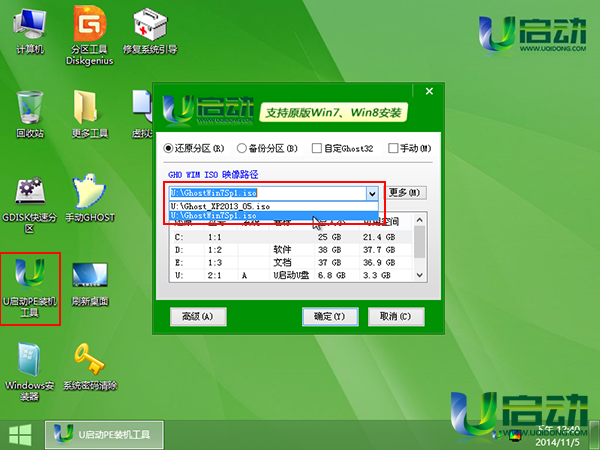
3、此时工具会自动加载win7系统iso文件中的gho安装程序,单击选择c盘为系统安装盘,再点击“确定”按钮#f#

4、随即会弹出一个信息提示窗口,按默认勾选,点击“是”即可,如下图所示:
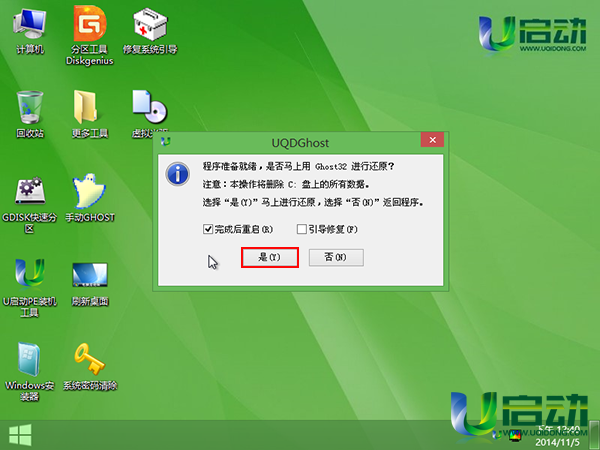
5、然后耐心等待win7系统gho安装程序释放完成,并自动重启电脑即可,如下图所示:
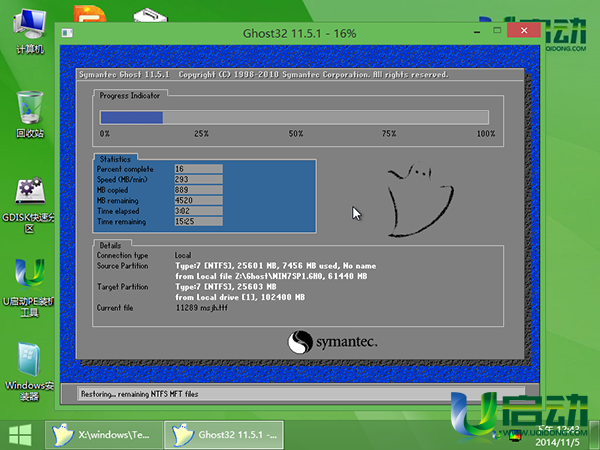
6、电脑重启后,我们完成相关设置即可,直到进入win7系统桌面,如下图所示:

以上就是戴尔电脑怎么用u盘重装系统win7新萝卜家园旗舰版介绍了,在实际操作过程中若还有疑问时,不妨到我们的官方论坛或者官方交流群寻求解答,相信您一定能够得到满意的答复。